
アマゾンや海外で購入したSimカードを利用するときは通常に設定されている状態から少し変更しないといけません。特に格安Simを使っている場合はプロファイルを削除し忘れている人が多いです。
現地でSimカードを購入する場合は言語を英語に設定していれば店員さんがやってくれると思いますがプロファイルのことまで知っている人は僅かだと思います。
iPhoneだとAPNの設定が不要なのでアンドロイドより簡単に設定できます。
設定方法
- 最初に日本のSimカードを抜く
- 現地Simカード挿入
- モバイル通信オン
- データローミングオン
- プロファイル削除(日本で格安Simを利用している場合)
日本のSimカードを最初に抜くことを忘れないでください。
挿入したままだと高額請求が来るおそれがあります。

詳しい方法

最初に日本のSimカードを抜きます。
Simピンかクリップでトレイを押すと開けれます。
この代わりに現地のSimカードを入れます。
ここからは設定の話です。
モバイル通信とデータローミングをオンにします。
設定→モバイル通信→モバイル通信オン→データローミングオン
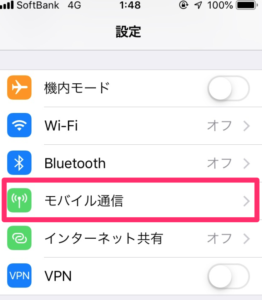
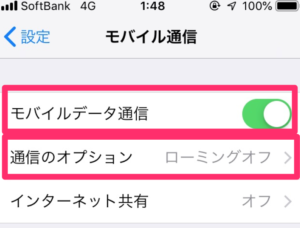
モバイルデータ通信をオン。
初期設定では通話のオプションはローミングオフになっていると思いますのでこれをオンにします。
ローミングオンになっている場合はそれでOK。

データローミングをオンにします。
「4Gをオンにする」は通話のことなので「データ通信」か「音声通話とデータ」のどちらを選んでもOK。
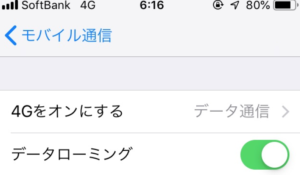
データローミングがオンになれば完了です。
日本で格安Sim(MVNO)を利用している人向け
日本で格安Simを利用している(ドコモ、au、ソフトバンク以外と契約している)人はもう一つ設定が必要です。
それはプロファイルを削除することでこれを削除していないと現地Simはうまく機能しません。
設定→一般→プロファイル→プロファイルを削除
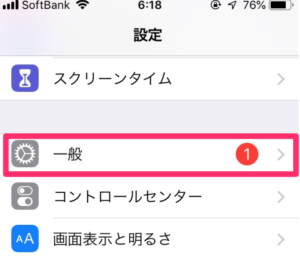
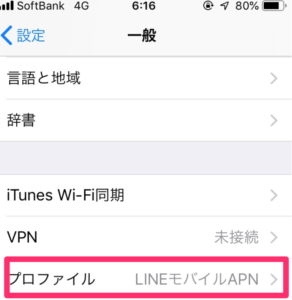
プロファイルのところに表示がなければそれでOKですが、格安Simの場合はプロファイル名があると思います。
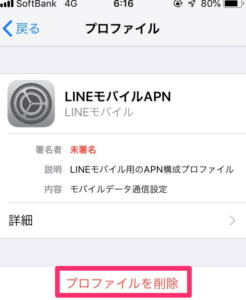
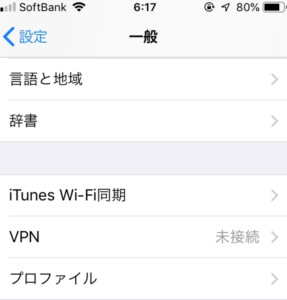
プロファイル名が消えて入れば設定完了です。
ただ、日本に帰ってからはもう一度プロファイルを入れ直してください。
「自分の使っている携帯会社 プロファイル」で検索するとダウンロードできます。
まとめ
現地Simを使うにはデータローミングをオンにしておきましょう。
それと日本で格安Simを利用している場合はプロファイルの削除をお忘れなく。

コメント
初めてまして突然失礼いたします。
大変にわかりやすい説明で勉強になります。
以前にもコメントさせて貰った気がしていますが…
イタリア旅行ではスリーのSIMを快適に使う事が出来ました。
アマゾンでの買い物もたどたどしい年齢で、前回は7日間の旅行で3Gを買いました。今回アメリカのアナハイムに5日のツアーとなり前回購入したスリーを1Gにして見ようと思いますが問題なく使用が出来るのでしょうか?
プリペイドのあたりが少し難しく、毎回使い捨ての様な使用となってます。
使用目的はポケモンgo とグーグルマップを開くぐらいです。
ご質問ありがとうございます。
昨年、ニューヨークでスリーのSimを使いました。若干速度は遅かったですがネットサーフィンやグーグルマップを使うには問題なかったです。宗 まあさんの使い方的にもそこまで容量は必要ないと思いますので1GBで事足りると思います。このSimは使い捨てと思われていますが、実はチャージすれば繰り返し使用可能ですが少し複雑なのと新しく買っても値段は買わないので毎回新しいものを買った方がいいと思います。
ここからは余談ですが。。。
僕は今年の9月にロスに行くのでそのときにはAT&TのSimを使いたいと思っています。このSimは1500円くらいなのでスリーの1GBのものより少し値段は上がりますが4G回線(スリーのSimは3G回線)が使用でき、8GBも使用できるので満足度は高いと思っています。ただ、実際に僕はまだ使用したことがないのでオススメするのは申し訳ないので参考までに紹介させていただきました。